O Microsoft 365 ajuda você a gerenciar e compartilhar sua agenda de trabalho. Novos recursos permitem especificar mais detalhes sobre sua agenda de trabalho: de onde você está trabalhando (remotamente ou no escritório) e se você trabalha horas diferentes em dias diferentes. Além disso, você poderá agendar reuniões com outras pessoas com base no local de trabalho e exibir o local de trabalho nos cartões de perfil das pessoas.
Observação: O horário de trabalho no Outlook só estará disponível se você tiver uma licença comercial válida do Microsoft 365 e sua caixa de correio estiver hospedada no Exchange Online.
Definir horas de trabalho e local
Para definir sua agenda de trabalho no Outlook, faça o seguinte:
-
Selecione Configurações > Calendário.
-
Escolha Horas de trabalho e local e defina sua agenda de trabalho escolhendo dias, horários e locais.
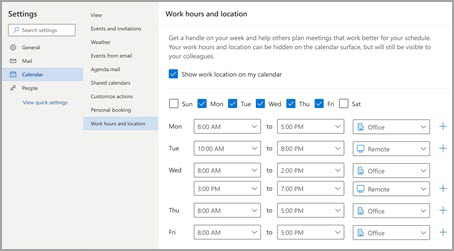
Observação: Essa nova experiência de instalação está atualmente disponível apenas no novo Outlook para Windows e Outlook na Web, mas a configuração de horas de trabalho e localização eventualmente estará disponível no Teams e no Outlook para iOS, Android e Mac.
Exibir e atualizar sua localização de trabalho
Quando sua agenda é alterada, é fácil atualizar seu local de trabalho do Outlook ou do Teams.
Do Outlook
Ao exibir seu calendário, selecione o ícone que representa o local de trabalho agendado e altere o local conforme necessário. O local de trabalho pode ser desmarcado desselecionando o local.
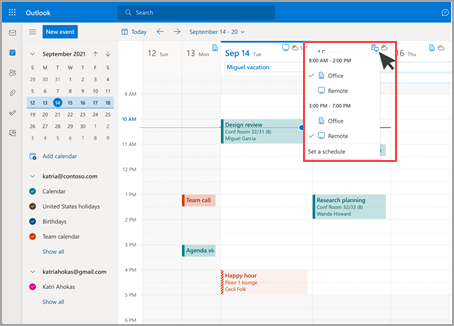
Observação: Atualmente, a opção de alterar o local por dia só está disponível em Outlook na Web, mas eventualmente estará disponível no Outlook clássico para Windows, iOS, Android e Mac.
Do Teams
Selecione o ícone de círculo com sua imagem de perfil e altere o local de trabalho. O novo local será aplicado às horas de trabalho pelo resto do dia e refletido no Outlook e no Teams.
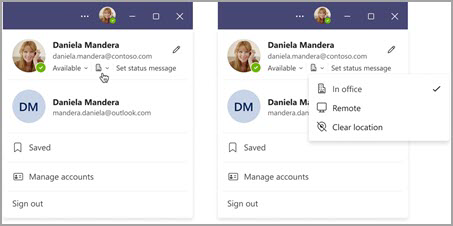
Exibir os locais dos outros
Saber de onde outras pessoas estão trabalhando é importante para agendamento e colaboração. Você pode exibir os locais de outras pessoas ao agendar no Outlook ou ao exibir seu perfil cartão.
Do Outlook ao agendar uma reunião
Se outras pessoas tiverem configurado suas horas de trabalho e local, seu local de trabalho será exibido no Assistente de Agendamento, conforme mostrado abaixo.
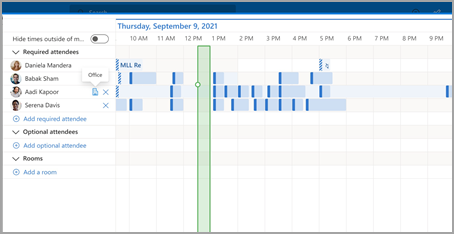
De cartões de perfil
Se você quiser pesquisar rapidamente de onde alguém está trabalhando, você pode exibir sua localização em seu perfil cartão ao lado de sua disponibilidade.
Definir horas de trabalho e local
Para definir sua agenda de trabalho no Outlook, faça o seguinte:
-
Selecione Configurações > Calendário.
-
Escolha Horas de trabalho e local e defina sua agenda de trabalho escolhendo dias, horários e locais.
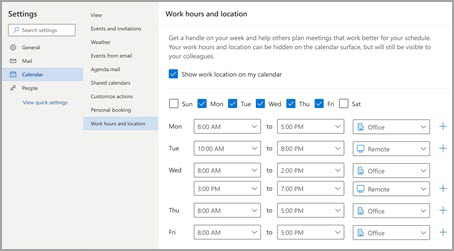
Observação: Essa nova experiência de instalação está atualmente disponível apenas no Outlook na Web e no novo Outlook para Windows, mas a configuração de horas de trabalho e localização eventualmente estará disponível no Teams e no Outlook para iOS, Android e Mac.
Exibir e atualizar sua localização de trabalho
Quando sua agenda é alterada, é fácil atualizar seu local de trabalho do Outlook ou do Teams.
Do Outlook
Ao exibir seu calendário, selecione o ícone que representa o local de trabalho agendado e altere o local conforme necessário. O local de trabalho pode ser desmarcado desselecionando o local.
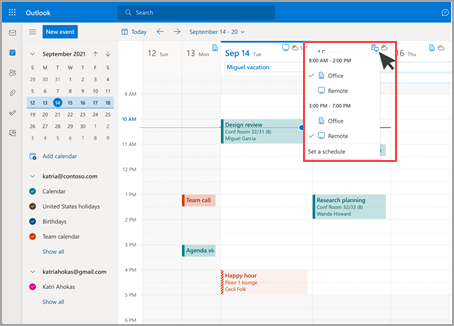
Observação: Atualmente, a opção de alterar o local por dia só está disponível no Outlook na Web e no novo Outlook para Windows, mas eventualmente estará disponível no Outlook clássico para Windows, iOS, Android e Mac.
Do Teams
Selecione o ícone de círculo com sua imagem de perfil e altere o local de trabalho. O novo local será aplicado às horas de trabalho pelo resto do dia e refletido no Outlook e no Teams.
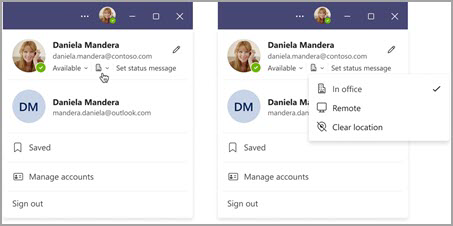
Exibir os locais dos outros
Saber de onde outras pessoas estão trabalhando é importante para agendamento e colaboração. Você pode exibir os locais de outras pessoas ao agendar no Outlook ou ao exibir seu perfil cartão.
Do Outlook ao agendar uma reunião
Se outras pessoas tiverem configurado suas horas de trabalho e local, seu local de trabalho será exibido no Assistente de Agendamento, conforme mostrado abaixo.
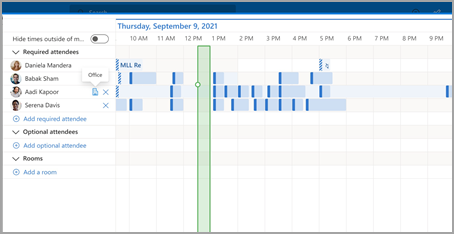
De cartões de perfil
Se você quiser pesquisar rapidamente de onde alguém está trabalhando, você pode exibir sua localização em seu perfil cartão ao lado de sua disponibilidade.
Horas de trabalho herdadas
Essa nova experiência substitui a experiência de horas de trabalho herdadas, mas as horas de trabalho herdadas continuarão a ser suportadas. Como a experiência herdada dá suporte apenas a uma única hora de início e hora de término para toda a semana de trabalho, as horas de trabalho herdadas aproximarão as horas de trabalho modernas e a localização.
Por exemplo, um usuário configura a seguinte agenda usando as novas horas de trabalho e local: segundas, terças, quintas- feiras: das 8h às 17h & quartas, sextas- feiras: das 10h às 19h. Os horários das horas de trabalho herdadas serão configurados para a melhor aproximação (das 8h às 19h) – a hora mínima de início e o horário máximo de término das horas de trabalho modernas.
Até que um usuário configure horários de trabalho modernos, as alterações nas horas de trabalho herdadas também atualizarão os horários em suas horas de trabalho modernas. No entanto, uma vez que um usuário configura (ou atualiza) suas horas de trabalho modernas, as alterações futuras nas horas de trabalho herdadas não propagarão e substituirão as horas de trabalho modernas.
A exceção a essa regra é o fuso horário de trabalho. Sempre que o fuso horário de trabalho herdado for alterado, ele atualizará o fuso horário para as horas de trabalho modernas. Isso garante que outras pessoas possam exibir disponibilidade precisa se alguém em um cliente herdado viajar por fusos horários.










